RealPlayer 는 미디어 클립의 오디오 신호에 반응하여 다양한 색의 디스플레이를 표시할 수 있습니다. 이러한 시각화는 색상과 움직임으로 듣는 즐거움을 배가시킵니다. 기타 Fire 및 Audio Analyzer는 이퀄라이저를 조정하여 더 나은 사운드를 즐길 수 있도록 도와줍니다.
시각화 이미지는 재생 화면 또는 비디오 축소판에 나타납니다.
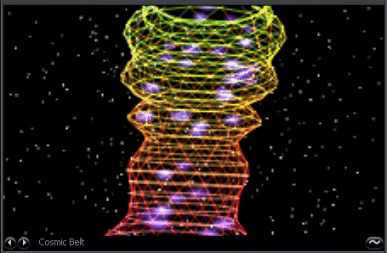
비디오나 애니메이션과 같이 자체 시각적 요소가 포함되어 있는 미디어 클립을 재생할 경우 이 시각적 요소가 시각화 이미지를 대체합니다. 그러나 클립을 재생하는 동안 시각화 이미지를 켜면 미디어 클립의 자체 시각적 요소를 시각화 이미지로 대체할 수 있습니다.
참고: MIDI 컨텐트와 같은 일부 오디오는 시각화 이미지를 나타낼 수 없습니다.
참고:
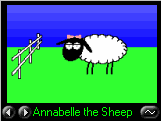
시각화 디스플레이에서  또는
또는  를 클릭하여 다른 시각화 이미지를 훑어볼 수 있습니다.
를 클릭하여 다른 시각화 이미지를 훑어볼 수 있습니다.
시각화 창 오른쪽 하단의  를 클릭한 다음 표시된 설정을 조정합니다. 또는 메뉴 표시줄에서 보기 > 시각화 선택 > 시각화 설정...을 선택합니다.
를 클릭한 다음 표시된 설정을 조정합니다. 또는 메뉴 표시줄에서 보기 > 시각화 선택 > 시각화 설정...을 선택합니다.
자세한 내용은 시각화 기능 설정을 참조하십시오.
메뉴 표시줄에서 보기 > 시각화 선택... > 더 많은 시각화 다운로드...를 선택합니다. 그러면 RealPlayer 웹 브라우저가 시각화 이미지 다운로드 페이지로 열립니다. 목록에 추가할 새 시각화 이미지 파일을 다운로드합니다.
참고: 일부 국가에서는 특정 서비스와 기능을 사용할 수 없습니다. 서비스와 기능은 상황에 따라 변경됩니다.
© 2009 - 2010 RealNetworks, Inc. All rights reserved.